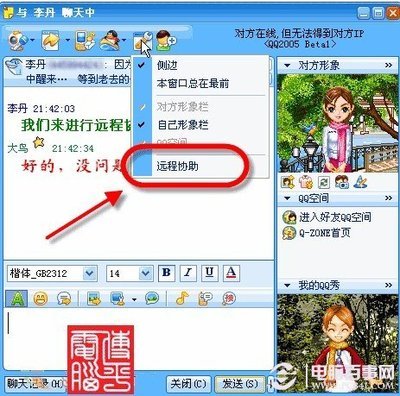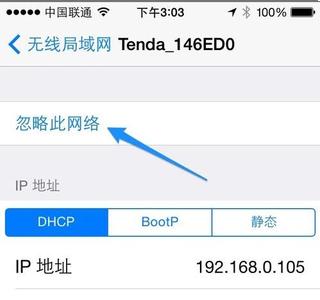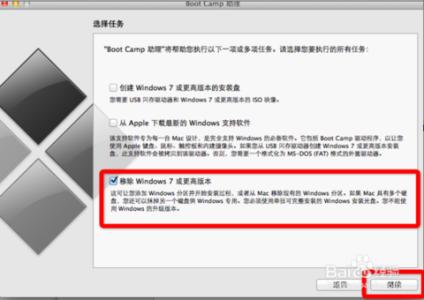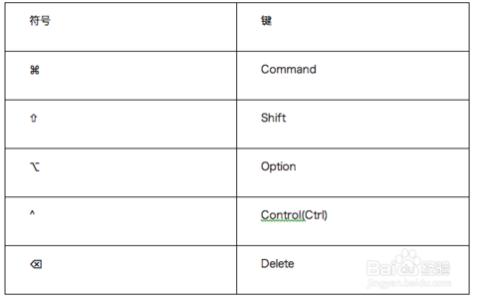苹果的Apple Pay移动支付系统自推出后,发展非常迅速。早前便有传闻称苹果将会与阿里巴巴旗下的支付宝进行相关整合,有望进军中国市场。不过有相当一部分用户也表达了这样的担忧:如果iPhone等手机丢失或被盗后,Apple Pay(信用卡信息)的安全性又如何得以保障而不被他人利用呢?
实际上若发生丢失或被盗的情况,用户是可以通过远程删除包括Apple Pay里面信用卡等相关信息,简要操作如下:
1、首先是在电脑上用Apple ID登录iCloud.com
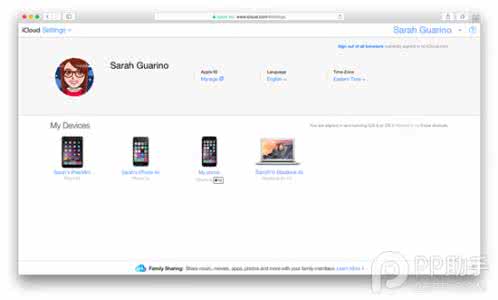
2、然后进入设置面板Settings:页面上就会列出用户Apple ID名下的所有设备,包括Family Sharing(家庭分享)的成员设备,此外启用了Apple Pay的设备名字旁边会有一个标志:
3、点击启用了Apple Pay的设备,就会弹出相关信息,包括上一次iCloud备份时间,Apple Pay使用的所有信用卡的最后四位卡号、设备的序列号、IMEI号等等。就在信用卡信息下面, 有一个蓝色的“移除Remove”链接。
4、点击”移除“链接,就会询问用户是否要从Apple Pay里面删除信用卡。随后就可以将信用卡信息从被盗的iOS设备里面移除了,大约最多耗费30秒钟。
另外,用户随时可以在Passbook里面再重新添加信用卡信息。虽然没有指纹信息,被盗的是无法使用Apple Pay的,但是已经有安全专家证实,伪造的指纹可以骗过Touch ID解锁iPhone主屏,因此移除信用卡信息会让用户感觉更加安全。
 爱华网
爱华网